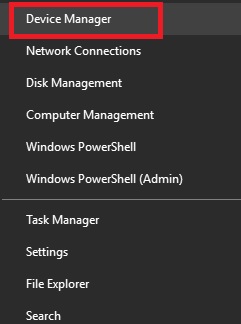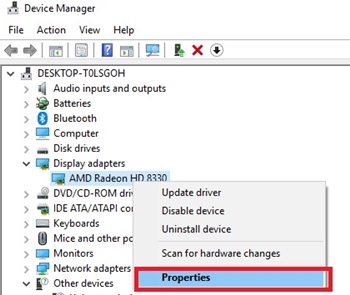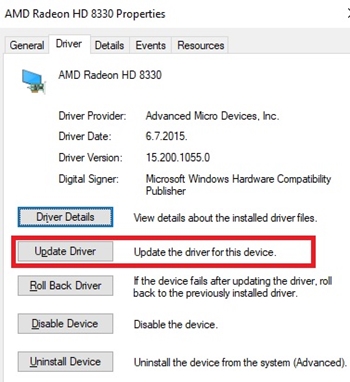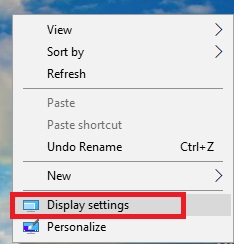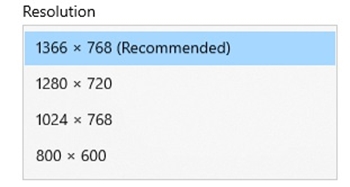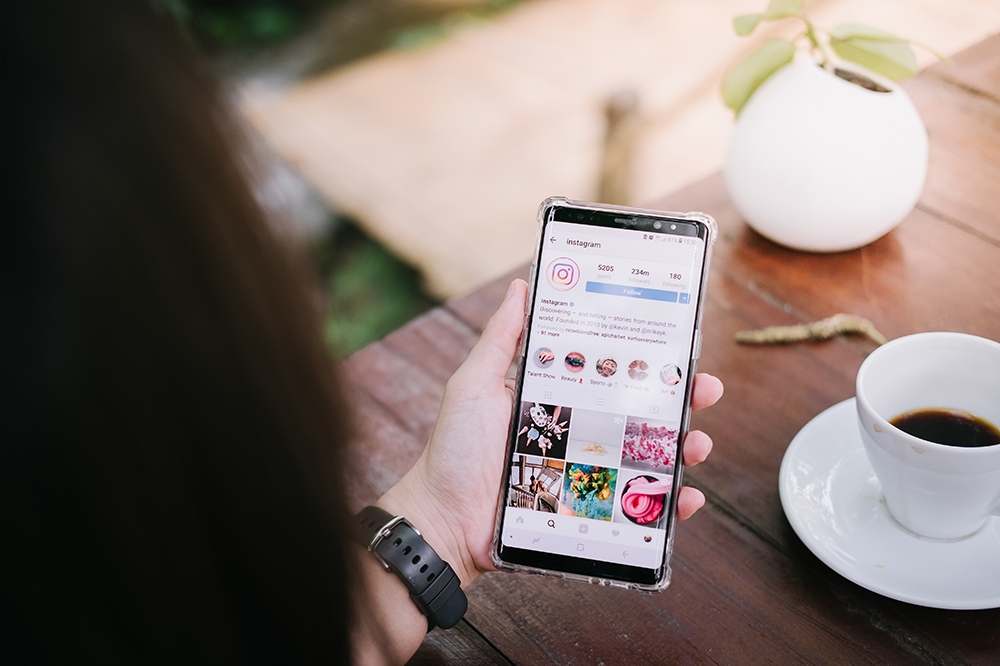Странные линии, появляющиеся на экране монитора, не новость. Вы можете увидеть их много или только один. Они могут быть горизонтальными или вертикальными. Иногда их бывает так много, что на дисплее практически ничего не видно. В других случаях всего один или два.

Если вы видите вертикальные красные линии на экране монитора, обычно нет причин для паники. В большинстве случаев это происходит из-за какой-то неопасной проблемы с программным обеспечением, которую вы можете легко исправить. Даже если это проблема с оборудованием, поездки к специалисту по ремонту компьютеров должно быть достаточно.
Прежде чем предпринимать какие-либо дальнейшие действия, рекомендуется определить причину проблемы. Эта статья проведет вас через процесс устранения неполадок и поможет определить, связана ли проблема с аппаратным или программным обеспечением.
Определите причину проблемы
Вертикальные красные линии обычно указывают на проблему с вашим драйвером или другим программным обеспечением. Лучший способ убедиться, что это не проблема с оборудованием, - войти в настройки BIOS. Поскольку BIOS не является частью вашей операционной системы, он также не является частью программного обеспечения вашего компьютера.
Чтобы войти в BIOS, выполните следующие действия:
- Перезагрузите компьютер. Перед загрузкой системы вы увидите экран.
- На экране вы увидите, какую клавишу нужно нажать для входа в BIOS, обычно вам нужно нажимать F10, Del или F2. Этот ключ может отличаться в зависимости от производителя компьютера. Если вы не можете найти его на экране, поищите его в Интернете.
- После входа в BIOS проверьте, отображаются ли красные линии.
Если красных линий больше нет, проблема в вашем программном обеспечении. Однако, если линии все еще на месте, это проблема оборудования. Это означает, что с вашим монитором что-то не так.
Что, если это проблема программного обеспечения?
Если проблема связана с программным обеспечением, большую часть времени причиной ее является драйвер. Обычно это происходит, если ваш компьютер и видеокарта недостаточно хорошо подключены. Кроме того, это может означать, что драйвер устарел или не поддерживает разрешения экрана.
Обновление видеодрайверов
Лучший способ двигаться вперед - обновить видеодрайверы. Для этого вам необходимо:
- Щелкните правой кнопкой мыши Кнопка Пуск в нижнем левом углу экрана, а затем щелкните Диспетчер устройств.
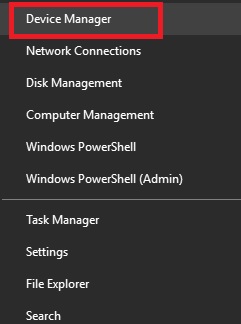
- Находить Видеоадаптеры, нажмите стрелку влево, чтобы развернуть список, а затем щелкните правой кнопкой мыши видеокарту и нажмите Характеристики.
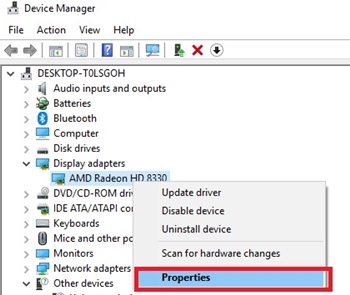
- Теперь выберите Вкладка Драйвер в верхней части меню, а затем нажмите на Обновить драйвер вариант.
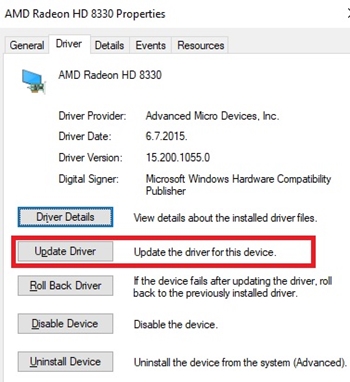
Это установит самую новую версию вашего драйвера графического процессора. Когда вы перезагрузите компьютер, красные линии должны исчезнуть.
Удаление видеодрайверов
Если красные линии остались, сначала попробуйте полностью удалить драйвер. Сделать это:
- Выполните шаги 1-3 из предыдущего руководства, но выберите Удалить устройство вместо того Обновите драйверы.
- Теперь щелкните правой кнопкой мыши в любом месте рабочего стола и выберите Настройки отображения.
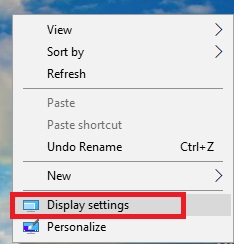
- Затем прокрутите вниз, пока не дойдете до Раздел разрешения а затем установите разрешение 800 x 600 или 1024 x 768.
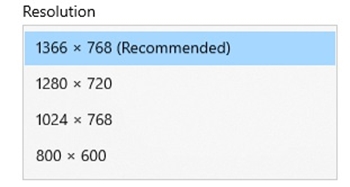
- Затем перезагрузите компьютер.
Красные линии должны исчезнуть, если красные линии не исчезнут, возможно, проблема в оборудовании.
Учтите, что это означает, что у вас больше не будет драйверов для видеокарты. Вам нужно будет снова скачать их. Поэтому хорошо написать название модели вашей видеокарты.
Что, если это проблема с оборудованием?
Если у вас есть настольный компьютер и монитор, то проблема может быть в мониторе или ослабленном или неисправном кабеле HDMI. Лучший способ проверить, виноват ли ваш монитор или кабель HDMI, - это подключить компьютер к другому работающему монитору и посмотреть, появляются ли на нем красные линии.
Если да, то проблема может быть в соединительном кабеле или в вашей видеокарте. Однако если линии исчезнут, то вам следует заменить монитор.
Если у вас ноутбук, вам нужно открыть его лицевую панель и получить доступ к экрану. Затем вы можете повозиться с экраном, чтобы увидеть, сможете ли вы найти проблему.
Вы также можете попробовать заменить ленточный кабель. Один идет к порту вашего экрана, а другой к порту на материнской плате. Обычно неисправный или ослабленный ленточный кабель может испортить изображение на мониторе.
Не возитесь слишком много в одиночку
Если вы никогда раньше не открывали ноутбук самостоятельно, лучше отнесите его в ремонтную мастерскую. Таким образом, вы не рискуете получить дальнейшие повреждения, а специалисты по ремонту компьютеров смогут выяснить, в чем проблема. Всегда лучше доверить это экспертам, чем брать дело в свои руки.